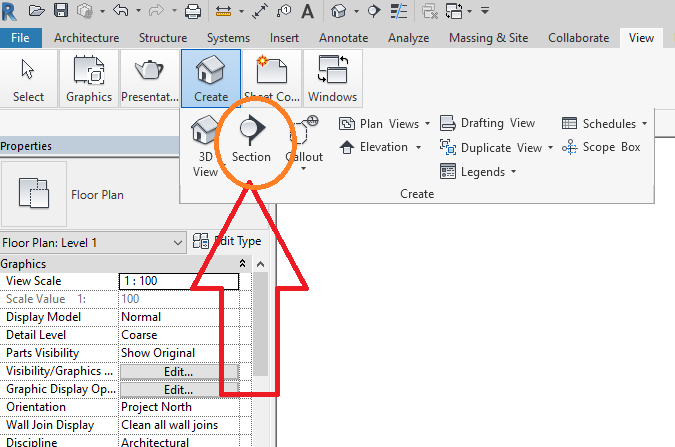ایجاد Section در رویت (خط برش)
مهندس امامی

این پست با مسیر متخصص رویت مرتبط است. مشاهده مسیر (Roadmap)
امروز برای شما عزیزان، آموزشی از نرم افزار محبوب رویت آماده کرده ایم. اسم این آموزش جذاب ایجاد Section در رویت یا خط برش در رویت می باشد. در ادامه با ما همراه باشید.
عموما به منظور دیدن بهتر جزئیات در پلان، از خط برش استفاده می کنیم. تعداد خطوط برش و محل برش بستگی به نیاز ما دارد. در هرصورت بهتر است این خطوط به طریقی رسم شوند که، بیشترین جزئیات را در اختیار ما قرار دهند. در ادامه به نحوه ی رسم این خطوط می پردازیم:
نحوه ایجاد section در رویت :
- ابتدا View را از قسمت بالای نوار ابزار رویت انتخاب کنید.
- روی آیکون section کلیک کنید :
- همان طور که در شکل زیر مشاهده می کنید، در پنجره Project Browser یک قسمت جدید به اسم Section اضافه می شود.
- جهت خط برشی که ترسیم می کنید را، با کلیک روی این قسمت می توانید تغییر دهید.
- عمق Section را نیز با کلیک روی این قسمت می توانید جا به جا و تنظیم کنید.
- با کلیک روی این قسمت می توانید، یک خط برش را به دو قسمت تبدیل تا زمان کار روی پلان، مزاحمتی برای شما ایجاد نکند. (کادر زرد رنگ)

در صورتی که پلان شما شیت بندی نشده باشد، بعد از رسم خطوط برش، دایره ی خطوط فاقد نوشته هستند.
به پایان این آموزش رسیدیم؛ چنانچه ابهام، اشکال یا ایرادی داشتید؛ می توانید در بخش نظرات مطرح نمایید.